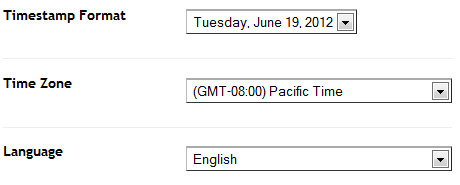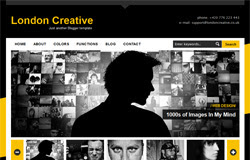Template name : Aurana
Platform: Blogger / Blogspot
Release date : Aug 2013
Author : www.soratemplates.com
Designer : QuanticaLabs
Template features : Blogging, Portfolio, Corporate, Clean Design, Featured Content Slider, Fixed Width, Dropdown Menu, Social Widget, Page Navigation.
License : Creative Commons Attribution 3.0
Basic Instructions : How to install a Blogger Template
Configure Featured Content Slider:
Login to blogger dashboard --> layout --> Edit HTML. Now scroll down to where you see the codes below:<div id='slider'>
<a href='#'><img src='../slider_img1.jpg'/></a>
<img src='../slider_img2.jpg' title='#sliderText1'/>
<img src='../slider_img3.jpg' title='#sliderText2'/>
</div>
</div>
<div class='nivo-html-caption' id='sliderText1'>
<div class='sliderCaption sliderCaptionVisual'>
<h2 class='topNone'>Visual identity</h2>
If you want promote your business... <a href='#'> more »</a>
</div>
</div>
..........
- "#" with your featured post URL.
- "slider_img1.jpg" with your slider image.
Configure Dropdown Menu:
Login to blogger dashboard --> layout --> Edit HTML. Now scroll down to where you see the codes below:<ul class='sf-menu'>
<li class='current'><a expr:href='data:blog.homepageUrl'>Home</a></li>
<li><a href='#'>Blog</a>
<ul>
<li><a href='#'>Blog Main</a></li>
<li><a href='#'>Single Post</a></li>
..........
Configure Social Widget:
search for:<ul class='footerSocial itemList'>
<li class='footerSocialRSS'><a class='imageLink' expr:href='data:blog.homepageUrl + "feeds/posts/default"'/></li>
<li class='footerSocialFacebook'><a class='imageLink' href='#'/></li>
<li class='footerSocialTwitter'><a class='imageLink' href='#'/></li>
</ul>
Configure Page Navigation Widget
search for:var posts=4, // Number of posts in each page
num=2, // Number of buttons will display